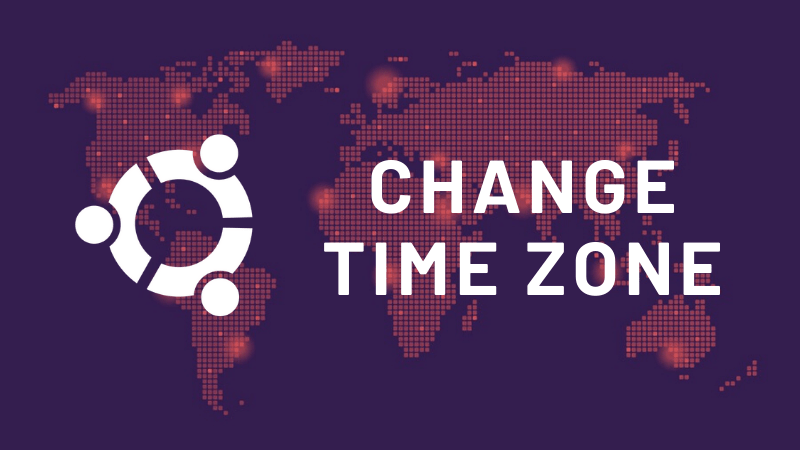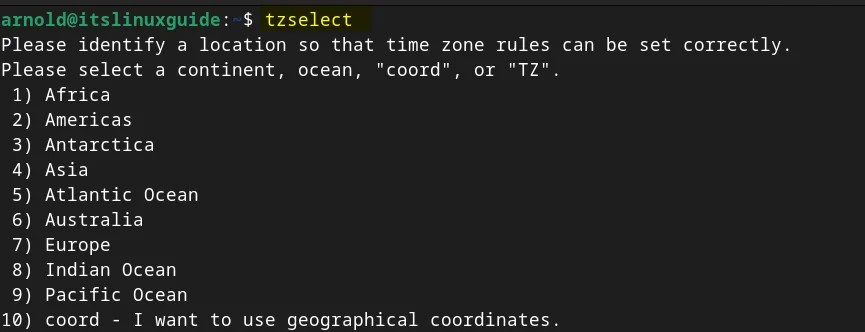تغییر منطقه زمانی در اوبونتو
هر سرور در یک شبکه عمومی یا خصوصی خدمات مختلفی را ارائه می دهد. بنابراین، این سرور برای کارایی با راندمان بالا باید به درستی پیکربندی یا کانفیگ شود. پیکربندی های یک سیستم شامل موارد پیچیده و فنی مانند مدیریت منابع تا موارد ساده تر مانند تنظیم زمان و تاریخ میباشد. در این مقاله، دقیقاً این کار را انجام خواهیم داد. یعنی آموزش تغییر منطقه زمانی در اوبونتو.
حتی اگر منطقه زمانی در اوبونتو شما صحیح است، بهتر است برای افزایش اطلاعات تخصصی خود، نحوه تغییر آنرا آموزش ببینید. مثلا گاهی اوقات لازم است منطقه زمانی VPS مبتنی بر اوبونتو خود را برای انجام کار خاصی تغییر دهید.
تغییر Timezone در اوبونتو به ۲ روش
تغییر منطقه زمانی سرور های لینوکسی یکی از مهمترین مراحل پیکریندی آنهاست. اگر Timezone نامناسب روی سرور شما تنطیم باشد، در درجه اول بر سه چیز تاثیر منفی میگذارد. ورود به سیستم (لاگین)، اتوماسیون و Cronjob ها.
بسیاری از Sysadmin ها از ابزارهایی برای اتوماتیک سازیِ اجرا و به روز رسانی برنامه ها استفاده می کنند. زمان بد پیکربندی باعث می شود که برنامه در زمان مناسب راه اندازی نشود. به همین ترتیب، زمانبندی بکاپ گیری و وظایف دیگر نیز میتواند تحت تأثیر قرار گیرد.
نکته دیگری که باید در نظر داشت این است که اگر سرور از NTP استفاده کند، این خطا می تواند در نود ها یا گره های مختلف شبکه چند برابر شود. بنابراین همانطور که می بینیم، این موضوع را باید جدی گرفت. یادگیری نحوه تغییر منطقه زمانی در اوبونتو ممکن است از نظر شما نکته مهمی نباشد ، اما می تواند بر سیستم شما تأثیرات زیادی بگذارد.
قبل از انجام هر گونه تغییری، ابتدا باید با استفاده از SSH به سرور خود متصل شویم. اگر نمیدانید چگونه اینکار را اینجام دهید، آموزش اتصال به سرور مجازی با استفاده از SSH در نرم افزار PuTTY را مطالعه کنید
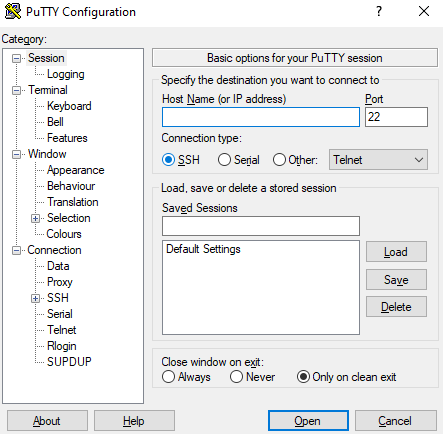
راه های مختلفی برای اینکار وجود دارد. در این پست از روشهای tzselect و timedatectl استفاده خواهیم کرد.
نحوه تغییر منطقه زمانی در اوبونتو با استفاده از tzselect
در توزیع های مبتنی بر دبیان مانند Ubuntu، Linux Mint یا ElementaryOS، امکان استفاده از دستور tzselect وجود دارد. دستوری از لینوکس که به ما امکان می دهد منطقه زمانی را با یک رابط خط فرمان تغییر دهیم.
ابتدا دستور زیر را در ترمینال وارد کنید:
sudo tzselect
هنگام اجرای دستور، ترمینال لیستی از مناطق جغرافیایی را به ما نشان می دهد که باید با توجه به نیاز خود انتخاب کنیم. برای مثال، اگر آمریکا را انتخاب کنیم، میتوانیم لیست مناطق زمانی موجود برای آن منطقه را ببینیم. پس از وارد کردن دستور، فقط مقدار عددی نمایش داده شده در کنار هر منطقه را وارد کنید.
پس از اتمام کار، می توانید با وارد کردن دستور زیر در خط فرمان بررسی کنید که آیا تغییر موفقیت آمیز بوده است یا خیر:
timedatectl
به همین راحتی کار انجام شد
نحوه تغییر منطقه زمانی در اوبونتو با استفاده از timedatectl
دستور بعدی که به ما اجازه می دهد Timezone را در اوبونتو تغییر دهیم timedatectl است. این دستور کاملتر از دستور قبلی است زیرا امکان تغییر موارد دیگری مانند تاریخ و ساعت سیستم را هم نیز فراهم می کند.
در ابتدا، بیایید ببینیم چه مناطق زمانی در دسترس هستند :
timedatectl list-timezones
همانطور که می بینیم مناطق زیادی وجود دارد. برای خروج از این نمایشگر می توانید CTRL+C را بزنید. با این حال، میتوانیم دستور بالا را با دستور grep ترکیب کنیم تا جستجو را با استفاده از نام شهر به عنوان معیار فیلتر کنیم. مثلا:
timedatectl list-timezones | grep Bushehr
زمانی که مطمئن شدیم قصد انتخاب کدام منطقه زمانی را داریم، باید از دستور زیر برای ایجاد تغییر استفاده کنیم:
sudo timedatectl set-timezone [timezone]
در نهایت با استفاده از دستور زیر می توانیم تغییر اعمال شده را مشاهده کنیم:
timedatectl
جمع بندی
دانستن نحوه تغییر منطقه زمانی در اوبونتو یک کار ساده و در عین حال مهم برای پیکربندی صحیح سرور است. اگر سرور از NTP برای همگامسازی زمان دستگاههای شبکه استفاده کند، این موضوع مهمتر هم میشود. علاوه بر این، به یاد داشته باشید که پیکربندی بد مناطق زمانی میتواند منجر به مشکلاتی در هنگام برنامهنویسی پشتیبانگیری و … شود.
در این مقاله آموزشی، نحوه تغییر مناطق زمانی در اوبونتو را با استفاده از دو روش tzselect و timedatectl یاد گرفتیم.
به شما پیشنهاد میکنیم، برای افزایش اطلاعات و مهارت خود، پست های آموزشی وبلاگ ما را دنبال کنید.